¿Qué aprenderá?
Al finalizar este tutorial el estudiante estará en capacidad de configurar el entorno de trabajo en la máquina virtual
¿Qué necesita?
Para realizar este tutorial Ud. debe tener:
- Una conexión a internet.
Para ingresar a la máquina virtual se requieren dos autenticaciones: una contra el gateway y otra contra la máquina virtual.
Autenticación contra el gateway
Para autenticarse contra el gateway necesita las credenciales del dominio SIS. Este es un dominio privado del Departamento de Ingeniería de Sistemas y Computación. Para obtener estas credenciales ingrese a la siguiente dirección:
https://labsis.uniandes.edu.co/
Para ingresar a esta página debe proporcionar sus credenciales de Uniandes. Estos valores son los mismos que usa para consultar su cuenta de correo. Luego, haga clic en el botón Identificarse.

Ahora en el menú "Servicios" ubicado a la izquierda de la pantalla seleccione la opción "Activación cuenta SIS"
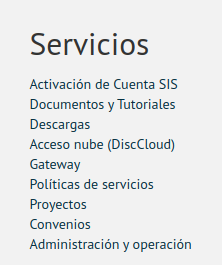
Allí le pedirá que ingrese una contraseña para el dominio SIS. Recuerde que este dominio es diferente al dominio principal de la universidad; no obstante puede ingresar la misma contraseña para evitar olvidarla. Luego haga clic en el botón Reestablecer Contraseña.
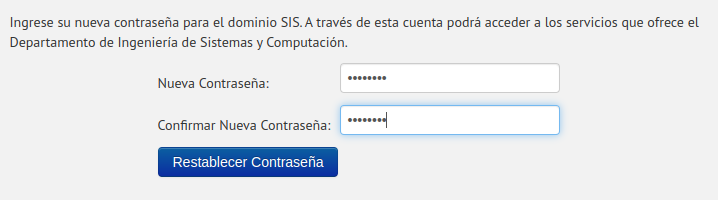
Si todo está correcto deberá aparecer este mensaje en la página:

Ahora, desde un equipo Windows debe abrir el programa "Conexión a Escritorio Remoto". También puede usar la opción Ejecutar (Tecla Windows + R) y luego escribir mstsc.

En la ventana de conexión en la opción "Equipo" ingrese la IP de la máquina virtual asignada. Esta dirección será proporcionada por su profesor.
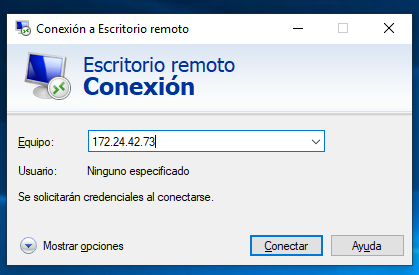
Luego haga clic en "Mostrar opciones"
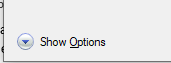
Vaya a la pestaña "Opciones avanzadas" y luego en "Conectarse desde cualquier parte" > "Configuración".
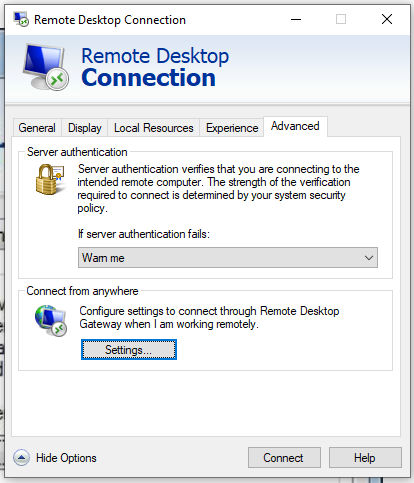
Marque la opción "Usar esta configuración de servidor de puerta de enlace de Escritorio remoto". En el nombre de servidor incluir "winrrasv2.virtual.uniandes.edu.co" y en método de inicio de sesión seleccionar "Solicitar contraseña".
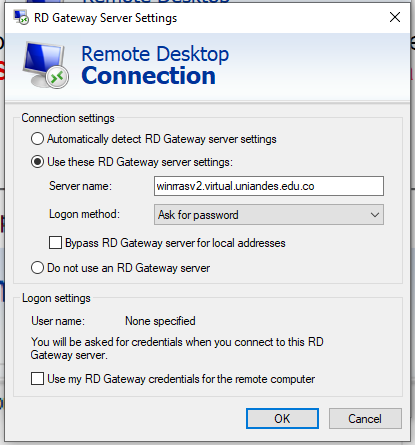
Hacer clic en OK y luego en Conectar.
Ahora aparecerá un cuadro de diálogo en el que le solicita las credenciales del gateway. Ahí deberá ingresar los siguientes valores:
En nombre de usuario: SIS\login donde login corresponde a su nombre de usuario uniandes
Contraseña: la contraseña del dominio SIS
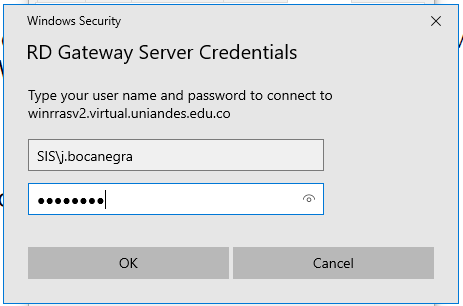
Si todo está correcto deberá aparecer un mensaje de bienvenida:
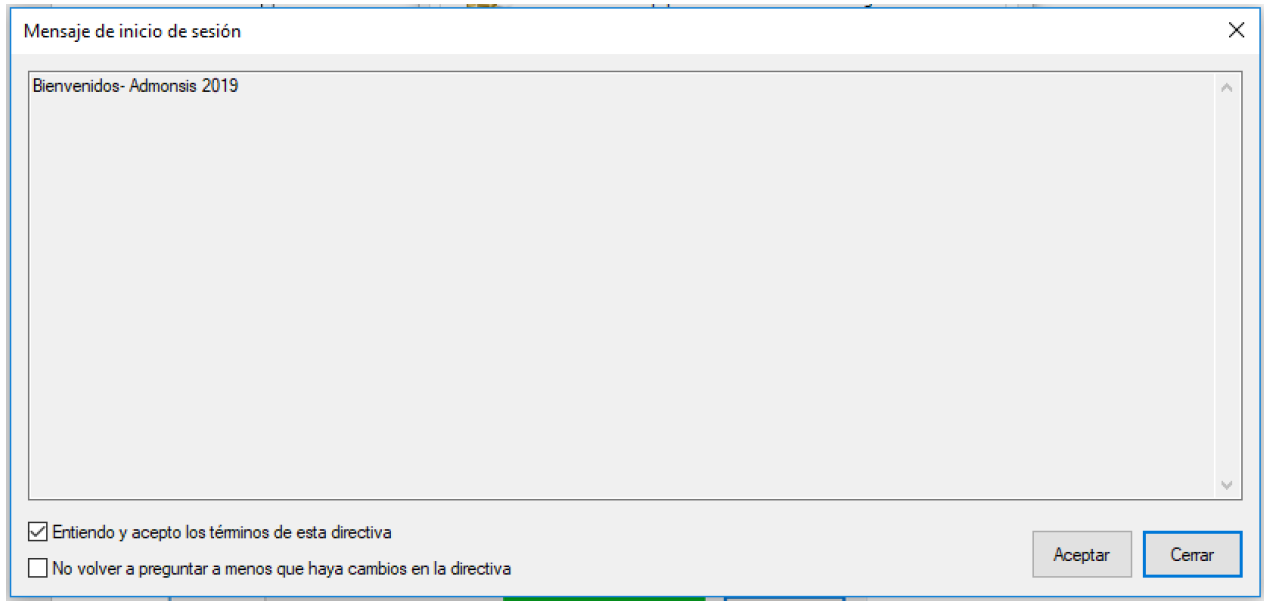
Acepte los términos y haga clic en el botón "Aceptar".
Autenticación contra la máquina virtual
Ahora aparece un mensaje que le pide autenticarse contra la máquina virtual. En este caso las credenciales son las siguientes:
Nombre de usuario: estudiante
Contraseña: esta será proporcionada por su profesor
Luego haga clic en OK. Con esto ya estará conectado a su máquina virtual.
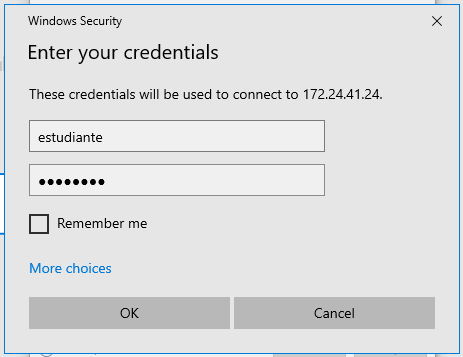
Cambiar la contraseña del usuario estudiante
Cuando haya iniciado sesión se debe restablecer la contraseña de la cuenta estudiante, que es con la cual va a trabajar en el transcurso del semestre.
Para ello vaya al Panel de control > Cuentas de usuario > Cuentas de usuario > Administrar cuentas de usuario

Seleccione la cuenta "estudiante" y haga clic en la opción "Cambiar la contraseña". Ingrese una contraseña segura que pueda recordar fácilmente.
Luego, siempre que inicie sesión deberá usar las siguientes credenciales:
- En nombre de usuario: estudiante
- En contraseña: la nueva clave ingresada
Se requiere configurar, desde la línea de comandos de la máquina virtual, el usuario que hace los commits en git.
Si esto no se hace todos los commits aparecerán realizados por el usuario "estudiante"; por tanto, no será posible argumentar la autoría de los commits y esto tendrá un impacto negativo en el seguimiento semanal del proyecto.
Una vez haya abierto la línea de comandos ingrese las siguientes instrucciones:
git config --global user.name "su nombre"
git config --global user.email sulogin@uniandes.edu.co
Ingresar con login estudiante a mi MV?
Sí. De lo contrario no tendrá el ambiente completo instalado.
¿Qué hacer en caso de no recordar mis credenciales del dominio SIS?
En este caso se puede hacer un cambio de contraseña en la página de AsmonSIS, en la página https://labsis.uniandes.edu.co/index.php/activate-sis-account en la que debe ingresar con el usuario y contraseña que tiene para todas las funciones de la universidad, y una vez adentro le permitirá cambiar la contraseña del dominio SIS.